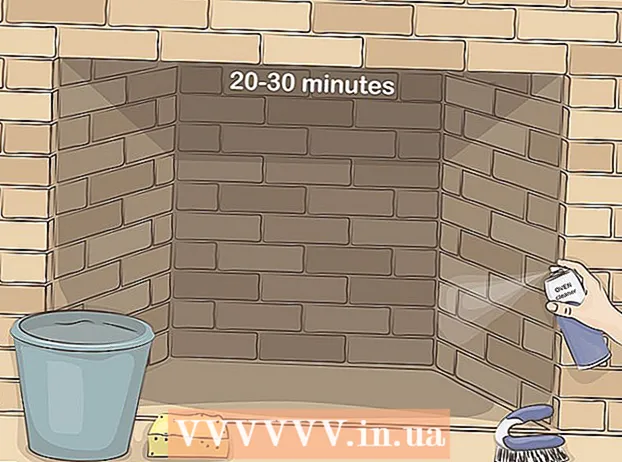ກະວີ:
Lewis Jackson
ວັນທີຂອງການສ້າງ:
13 ເດືອນພຶດສະພາ 2021
ວັນທີປັບປຸງ:
1 ເດືອນກໍລະກົດ 2024

ເນື້ອຫາ
ນີ້ແມ່ນບົດຄວາມທີ່ສະແດງໃຫ້ທ່ານເຫັນວິທີການຈັດຮູບແບບ SD card - ປະເພດຂອງ ໜ່ວຍ ຄວາມ ຈຳ ທີ່ຖອດອອກໄດ້ເຊິ່ງມັກໃຊ້ໃນກ້ອງ, ແທັບເລັດແລະໂທລະສັບ. ການຈັດຮູບແບບຂອງ drive ໃດ ໜຶ່ງ ຈະລົບໄຟລ໌ທີ່ເກັບໄວ້ໃນມັນ; ສະນັ້ນ, ຈື່ໄວ້ວ່າ ສຳ ຮອງໄຟລ໌ໃນ SD card (ເຊັ່ນ: ຮູບພາບຫຼືວິດີໂອ) ກ່ອນການຈັດຮູບແບບ.
ຂັ້ນຕອນ
ວິທີທີ່ 1 ຂອງ 3: ໃນ Android OS
(ຕັ້ງຄ່າ) ເທິງ Android ພ້ອມຮູບສັນຍາລັກເກຍຢູ່ໃນ App Drawer ຂອງອຸປະກອນຂອງທ່ານ.
ກົດໂລໂກ້ Windows ຢູ່ແຈເບື້ອງຊ້າຍລຸ່ມຂອງ ໜ້າ ຈໍ.
- ທ່ານຍັງສາມາດກົດປຸ່ມໄດ້ ⊞ຊະນະ.

ຢູ່ເບື້ອງຊ້າຍຂອງ ໜ້າ Start ເພື່ອເປີດ File Explorer.
ກົດ ຄອມພິວເຕີຂອງຂ້າພະເຈົ້າ ກັບໄອຄອນຄອມພິວເຕີຂອງທ່ານຢູ່ເບື້ອງຊ້າຍຂອງ ໜ້າ ຕ່າງ File Explorer.

ກົດໃສ່ຊື່ຂອງ SD card. ທ່ານຈະເຫັນຊື່ຂອງບັດຢູ່ລຸ່ມຫົວຂໍ້ "ອຸປະກອນແລະຂັບລົດ" ທີ່ຢູ່ທາງກາງຂອງປ່ອງຢ້ຽມ PC ນີ້. ຊື່ຂອງບັດ SD ມັກຈະປະກອບດ້ວຍຕົວອັກສອນ "SDHC".
ກົດບັດ ຈັດການ (ຈັດການ) ໃນເມນູດ້ານເທິງເບື້ອງຊ້າຍຂອງ ໜ້າ ຕ່າງ PC ນີ້.

ກົດ ຮູບແບບ (ຮູບແບບ) ຢູ່ເບື້ອງຊ້າຍດ້ານເທິງຂອງ ໜ້າ ຕ່າງ, ມີໄອຄອນແຟດແລະປຸ່ມລູກສອນສີແດງຢູ່ດ້ານເທິງ. ນີ້ຈະເປີດ ໜ້າ ຕ່າງ Format.
ກົດປຸ່ມ "ລະບົບແຟ້ມເອກະສານ" ຢູ່ທາງລຸ່ມຫົວຂໍ້ "ລະບົບແຟ້ມເອກະສານ" ທີ່ຢູ່ໃກ້ດ້ານເທິງຂອງ ໜ້າ. ໜ້າ ຈໍຈະສະແດງລາຍຊື່ທີ່ມີຕົວເລືອກຕໍ່ໄປນີ້:
- NTFS ຮູບແບບເລີ່ມຕົ້ນຂອງລະບົບປະຕິບັດການ Windows ແລະ ເໝາະ ສົມກັບ Windows ເທົ່ານັ້ນ.
- FAT32 ຮູບແບບທີ່ກວ້າງຂວາງ. ເໝາະ ສຳ ລັບ Windows ແລະ Mac, ແຕ່ມີຂີດ ຈຳ ກັດຂອງ 2 terabytes ພ້ອມກັບຄວາມຈຸສູງສຸດຂອງແຕ່ລະແຟ້ມ 4 gigabytes.
- exFAT (ແນະ ນຳ) - ເໝາະ ກັບ Windows ແລະ Mac, ບໍ່ ຈຳ ກັດ ຈຳ ກັດ.
ກົດເພື່ອເລືອກຮູບແບບທີ່ທ່ານຕ້ອງການ.
- ຖ້າທ່ານໄດ້ຈັດຮູບແບບຄວາມ ຈຳ ໄວ້ກ່ອນ, ໃຫ້ ໝາຍ ເອົາຫ້ອງ ຮູບແບບດ່ວນ (ຮູບແບບດ່ວນ).
ກົດ ເລີ່ມຕົ້ນ, ຫຼັງຈາກນັ້ນເລືອກ ຕົກລົງ ສາມາດເຮັດໃຫ້ Windows ເລີ່ມການຈັດຮູບແບບ SD card.
- ຮູບພາບໃນບັດ SD ຂອງທ່ານຈະຖືກລຶບອອກໃນລະຫວ່າງການປະມວນຜົນ.
ກົດ ຕົກລົງ ເມື່ອຖືກຮ້ອງຂໍ. ນີ້ສະແດງໃຫ້ເຫັນວ່າບັດ SD ໄດ້ຖືກປ່ຽນໄປເພື່ອສະ ໜັບ ສະ ໜູນ ຮູບແບບທີ່ທ່ານເລືອກ. ໂຄສະນາ
ວິທີທີ່ 3 ຂອງ 3: ໃນລະບົບປະຕິບັດການ Mac
ໃສ່ SD card ໃສ່ຄອມພິວເຕີ. ຄອມພິວເຕີຂອງທ່ານມັກຈະມີຊ່ອງສຽບພາຍນອກທີ່ບາງແລະກວ້າງ ສຳ ລັບຕິດຕັ້ງ SD card.
- ໃຫ້ແນ່ໃຈວ່າໃສ່ແຈຂອງ SD card ຢູ່ດ້ານ ໜ້າ ແລະດ້ານຂ້າງພ້ອມກັບສະຕິກເກີທີ່ ກຳ ລັງປະເຊີນ ໜ້າ.
- ເຄື່ອງ Macs ລຸ້ນ ໃໝ່ ຫຼາຍລຸ້ນບໍ່ມີຊ່ອງສຽບ SD card, ທ່ານ ຈຳ ເປັນຕ້ອງຊື້ເຄື່ອງອ່ານ USB ເພື່ອເຊື່ອມຕໍ່ SD card ຜ່ານ USB.
ເປີດ Finder ທີ່ມີໄອຄອນໃບ ໜ້າ ສີຟ້າໃນ Dock.
ກົດ ໄປ (ໄປ) ຢູ່ເທິງສຸດຂອງ ໜ້າ ຈໍ, ຢູ່ເບື້ອງຊ້າຍຂອງແຖບເມນູ Mac ຂອງທ່ານ.
ກົດ ເຄື່ອງໃຊ້ຕ່າງໆ (ເຄື່ອງໃຊ້ຕ່າງໆ) ໃນບັນຊີລາຍຊື່ການຄັດເລືອກ ໄປ.
ກົດສອງຄັ້ງ Utility Utility (Disk Utility) ຢູ່ເຄິ່ງ ໜ້າ ຂອງ ໜ້າ Utilities.
- ບັນດາເຄື່ອງມືຕ່າງໆໃນ ໜ້າ ນີ້ມັກຈະຖືກຈັດລຽງຕາມ ລຳ ດັບຕົວ ໜັງ ສື.
ກົດໃສ່ຊື່ຂອງ ໜ່ວຍ ຄວາມ ຈຳ ໃນປ່ອງຢ້ຽມທີ່ຢູ່ເບື້ອງຊ້າຍຂອງ ໜ້າ Disk Utility Utility.
ກົດບັດ ລົບລ້າງ (ລຶບ) ຢູ່ເທິງສຸດຂອງ ໜ້າ ຕ່າງ Disk Utility.
ກົດໃສ່ຊ່ອງທາງລຸ່ມຫົວຂໍ້ "ຮູບແບບ" ທີ່ຢູ່ໃຈກາງຂອງ ໜ້າ. ນີ້ຈະ ນຳ ເອົາບັນຊີລາຍຊື່ທີ່ມີຕົວເລືອກຕໍ່ໄປນີ້:
- Mac OS Extended (ມີວາລະສານ) - ຮູບແບບເລີ່ມຕົ້ນຂອງ Mac, Mac ເທົ່ານັ້ນ.
- Mac OS Extended (ອອກແບບວາລະສານ, ເຂົ້າລະຫັດ) - ສະບັບເຂົ້າລະຫັດຂອງຮູບແບບ Mac ໃນຕອນຕົ້ນ.
- Mac OS Extended (Case-sensitive, Journaled) ຮຸ່ນ Mac ຂອງຮູບແບບເລີ່ມຕົ້ນ, ເຊິ່ງປະຕິບັດຕົວແຕກຕ່າງກັນ ສຳ ລັບໄຟລ໌ທີ່ມີຊື່ດຽວກັນແຕ່ມີຄວາມແຕກຕ່າງຂອງກໍລະນີ (ເຊັ່ນ: "file.txt" ແລະ "File.txt") ).
- Mac OS Extended (Case-sensitive, ວາລະສານ, ເຂົ້າລະຫັດ) ການລວມຕົວກັນຂອງຕົວເລືອກສາມຮູບແບບຂ້າງເທິງ ສຳ ລັບຮູບແບບ Mac.
- MS-DOS (FAT) ເໝາະ ສຳ ລັບຄອມພິວເຕີ້ Windows ແລະ Mac, ແຕ່ມີຂີດ ຈຳ ກັດໄຟລ໌ 4 gigabytes.
- ExFAT (ແນະ ນຳ) - ເໝາະ ສຳ ລັບຄອມພິວເຕີ Windows ແລະ Mac, ບໍ່ ຈຳ ກັດ ຈຳ ກັດ.
ກົດຮູບແບບທີ່ທ່ານຕ້ອງການໃຊ້ເພື່ອຕັ້ງຄ່າເປັນການຕັ້ງຄ່າ ສຳ ລັບບັດ SD.
ກົດ ລົບລ້າງ (ລົບ), ຈາກນັ້ນກົດ ລົບລ້າງ ເມື່ອຖືກຖາມ. ສິ່ງນີ້ຊ່ວຍໃຫ້ Mac ເລີ່ມລຶບແລະປັບປ່ຽນ SD card ໃໝ່. ເມື່ອຂະບວນການ ສຳ ເລັດແລ້ວ, ບັດ SD ຂອງທ່ານຈະສະ ໜັບ ສະ ໜູນ ຮູບແບບທີ່ທ່ານເລືອກ. ໂຄສະນາ
ຄຳ ແນະ ນຳ
- ຜູ້ອ່ານບັດ SD ມັກຈະມີລາຄາຕ່ ຳ ກ່ວາ 200.000 ດົ່ງ.
ຄຳ ເຕືອນ
- ຖ້າທ່ານບໍ່ ສຳ ຮອງແຜ່ນ SD ກ່ອນການຈັດຮູບແບບ, ທ່ານຈະບໍ່ສາມາດຟື້ນຟູເອກະສານທີ່ຖືກລຶບອອກ.